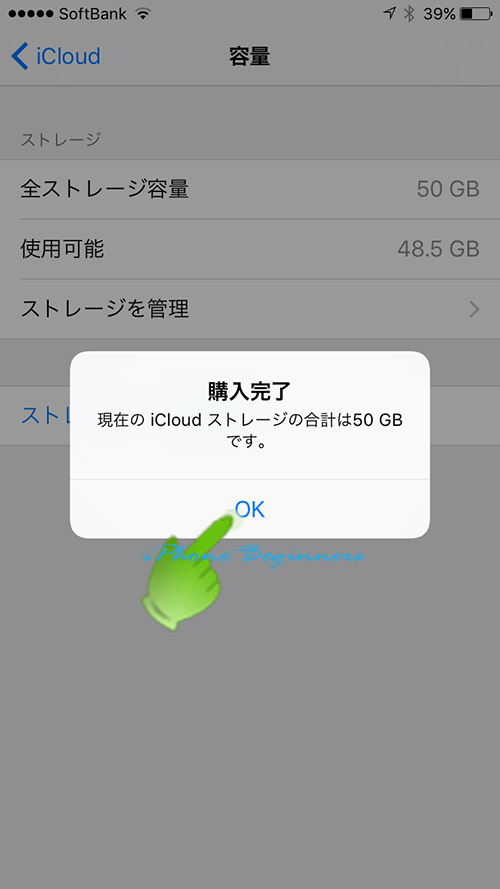iCloudの容量を増やす方法
| category:iCloud(アイクラウド) | Posted by: | 更新日:2021年1月27日 公開日:2017年3月20日 |
ここでは、iCloudの容量を増やすための有料プランの申し込み方法と解約する方法をご紹介しています。
iCloud(アイクラウド)は、アプリのデータ保存や共有機能、バックアップ機能と便利な機能ですが、無料で利用できるは5GBまでとなっているので、32GBが最低容量のiPhone7では、多くの人が、すぐに容量不足になると思います。
iCloudの容量は、有料プランにすることで、5GB以上の容量を利用することが出来ます。
iCloudの有料プランの料金と請求日と締日について
- iCloudの有料プランの料金体系
- 請求日と締日について
iCloudの有料プランの料金体系
iCloudの有料プランの料金は、プランによってつぎの様になっています。
| プラン 利用可能容量 | 月額料金 |
|---|---|
| 50GB | 130円 |
| 200GB | 400円 |
| 1TB | 1,300円 |
| 2TB | 2,500円 |
料金の発生日と料金更新日について
料金の発生日(課金される日)について
iCloudの有料プランの料金は、申し込み時点で課金が発生します。
Apple IDで支払情報(支払方法)をiTunes Cardにしている場合には、iTunes Cardの残高が有料プランの料金以上ないと申し込みできません。
利用可能期間と料金更新日について
iCloudの有料プランの料金は月額制になっているので、人によっては勘違いされて月額制だからといって、月が替わると利用期間が終了すると思われる人もいるかもしれませんが、利用可能期間は、申込日によって、次の様になります。
月額支払で契約した場合
- 利用可能期間
- 契約(申込)日の翌月の契約日前日までとなります。
- 例:2月15日申し込みの場合、3月14日まで利用可能となります。
- 料金更新日(課金日)
- 申込日に翌月の契約日前日に設定されます。
年額支払で契約した場合
- 利用可能期間
- 契約(申込)日の翌年同月の契約日前日までとなります。
- 例:2016年2月15日申し込みの場合、2017年2月14日まで利用可能となります。
- 料金更新日(課金日)
- 申込日に翌年同月の契約日前日に設定されます。
iCloudの有料プランは、月額制にはなっていますが、申込日によって、契約月の料金が日割りされたり、利用期間が短くなるようなことはありません。
有料プランのiCloudの申し込み方法
iCloudの有料プランの申込は次の操作手順となります。
- 設定アプリを開く
- iCloud設定画面を開く
- iCloudの容量管理画面を開く
- iCloudストレージのアップグレード画面を開く
- 有料プランを選択する
- iTunes Storeにサインして購入手続きを行う
1.設定アプリを開く
設定アプリアイコンを指でタップして、設定アプリ画面を開きます。
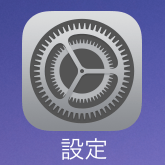
2.iCloud設定画面を開く
設定画面を指で下にスライドさせると、iCloudの項目がありますので、そこを指でタップして、iCloud設定画面を開きます。
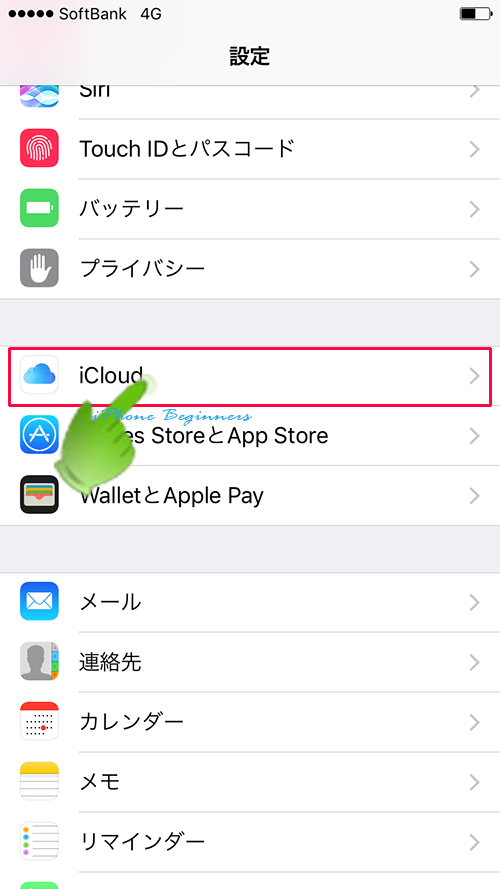
3.iCloudの容量管理画面を開く
iCloud設定画面に表示されている容量メニューを指でタップして、iCloudの容量画面を開きます。
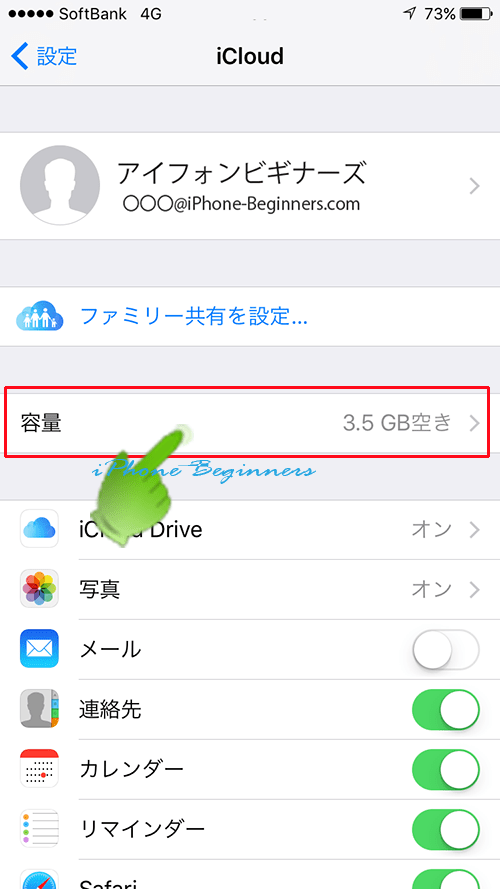
4.iCloudストレージのアップグレード画面を開く
「さらに容量を購入」を指でタップして、iCloudストレージのアップグレード画面を開きます。
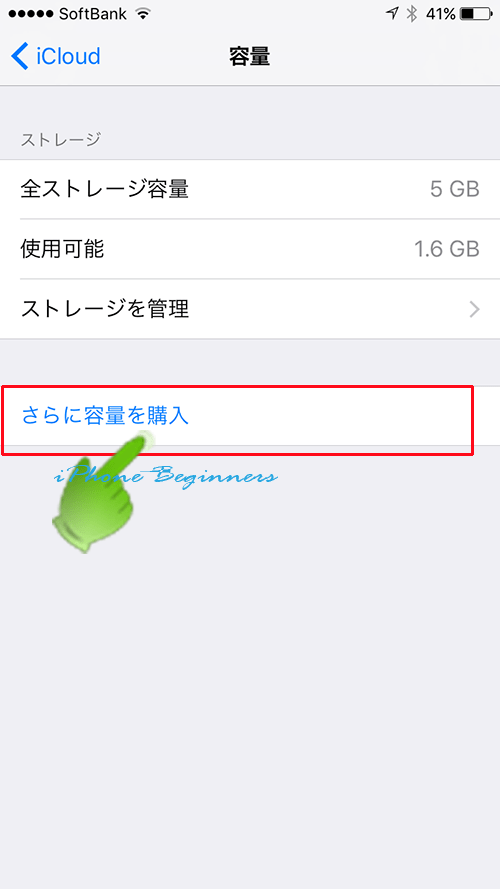
5.有料プランを選択する
iCloudのストレージのアップグレード画面には、現在のプランと、有料プランの一覧が表示されますので、必要な容量の有料プランを指でタップして、選択チェックをして、画面右上に表示されている「購入する」を指でタップします。
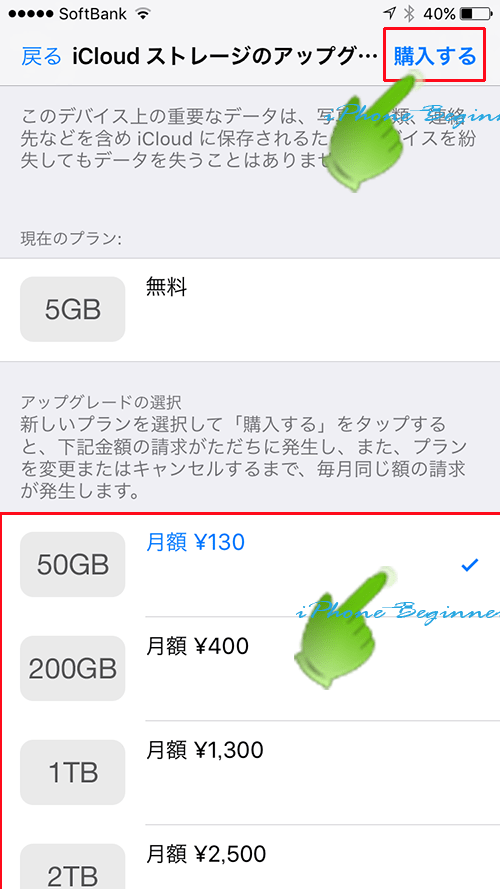
6.iTunes Storeにサインして購入手続きを行う
有料プランを選択して、「購入する」を指でタップすると、iTunes Storeへのサインイン画面が表示されます。
iCloudのストレージのアップグレードも、iTunes Storeで管理されているので、ここで、Apple IDのパスワードを入力して、OKボタンを指でタップします。
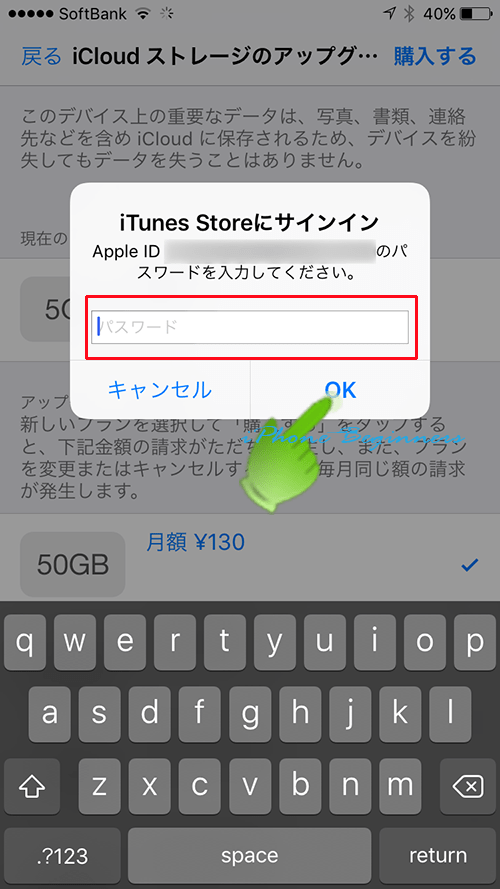
OKボタンをタップすると、iCloudの有料プランの購入手続き中画面が表示されます。

購入手続きが完了すると、購入完了画面が表示されますので、OKボタンを指でタップします。これで、iCloudの有料プランへの変更は完了です。
iCloudの有料プランの変更は、購入後すぐに反映されます。